win10系统盘经常饱满怎么删除临时文件
1、操作一:打开电脑,按下电脑键盘上的win+i键,快速打开设置界面,操作如下。

2、操作二:在Windows设置界面,中找到【系统】点击进入,操作如下。
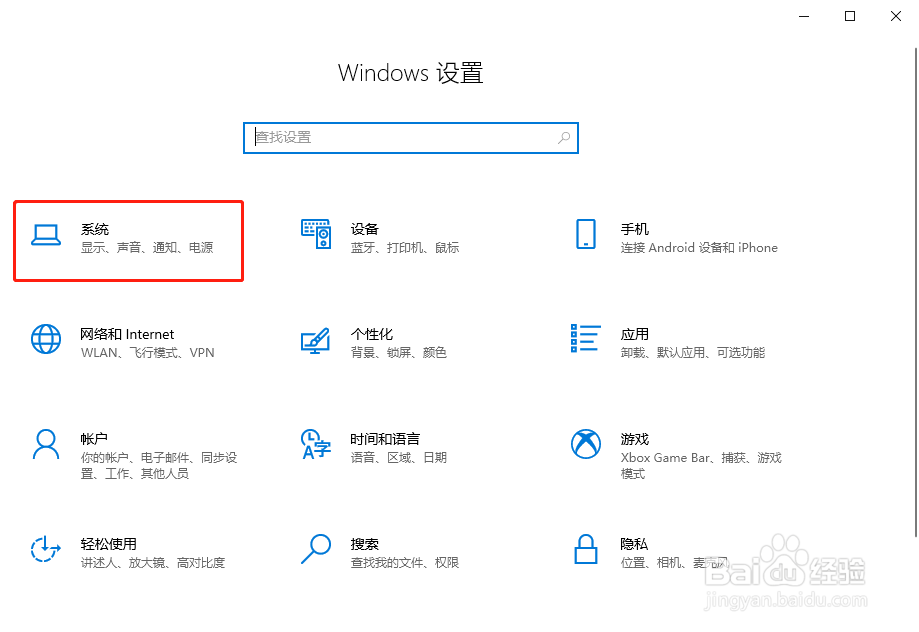
3、操作三:进入之后点击【存储选项】—【临时文件】点击进入,操作如下
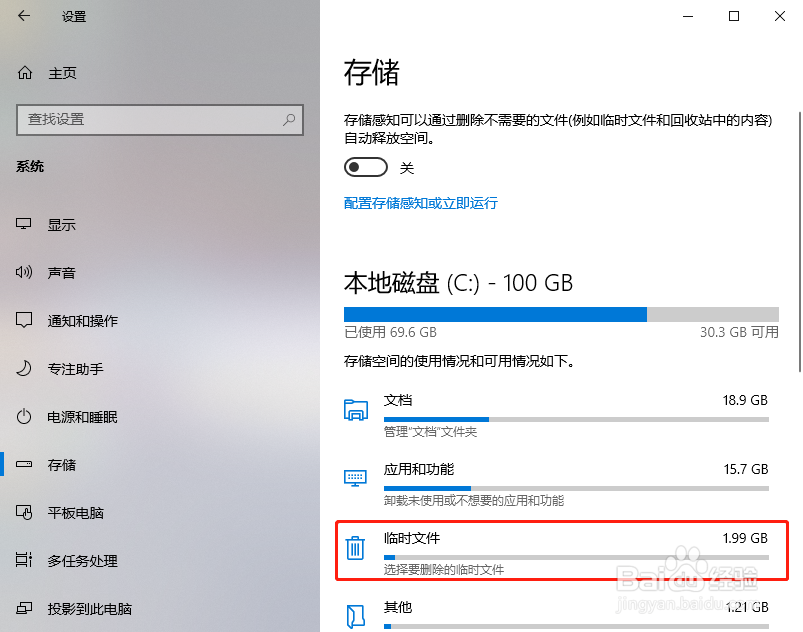
4、操作四:等待系统自动扫描完成,默认可以清理的选项是勾选上的,可以根据自己的需要进行删除,操作如下。
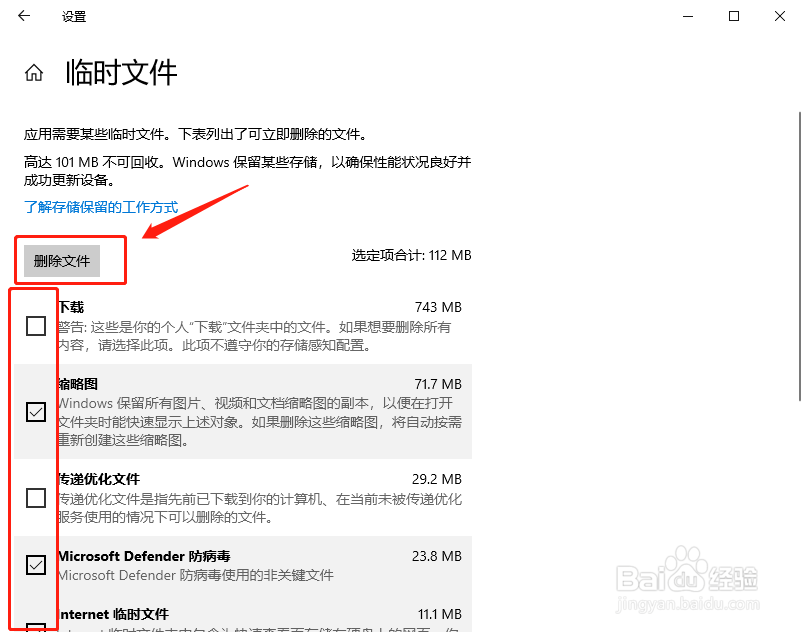
5、操作五:点击删除,就将电脑系统临时存储的文件进行删除了。
声明:本网站引用、摘录或转载内容仅供网站访问者交流或参考,不代表本站立场,如存在版权或非法内容,请联系站长删除,联系邮箱:site.kefu@qq.com。
阅读量:103
阅读量:164
阅读量:101
阅读量:138
阅读量:26